Handbuch zur Deinstallation und Neuinstallation von Microsoft 365 Office (Windows 10)
Lesen Sie die Anleitung zum Deinstallieren von Microsoft Office 365-Apps unter Windows 365, falls Sie einen Fehler beheben oder ihn aus einem anderen Grund deinstallieren möchten.
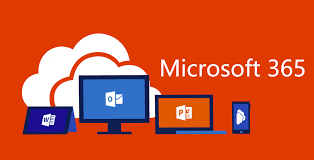
In einigen Fällen behebt die Neuinstallation der Office-App Fehler oder Probleme. Wenn Benutzer beispielsweise Probleme feststellen, wenn sie eine Lizenz zur Installation der Apps auf einem anderen Gerät freigeben, besteht die effektive Maßnahme zur Behebung des Problems darin, die Microsoft Office 365-Apps zu deinstallieren. In diesem Artikel wird daher am Ende hinzugefügt, wie die Neuinstallation von Office nach der Installation durchgeführt wird.
Sie können Microsoft Office 365-Apps auf zwei Arten deinstallieren: Option “Einstellungen” und mithilfe eines unterstützenden Tools, das im Folgenden schrittweise beschrieben wird.
Deinstallieren Sie Office über die Systemsteuerung
- Einstellungen öffnen
- Klicken Sie auf Apps & Funktionen
- Wählen Sie das Office-Produkt mit Microsoft 365-Abonnement
- Klicken Sie auf die Schaltfläche Deinstallieren
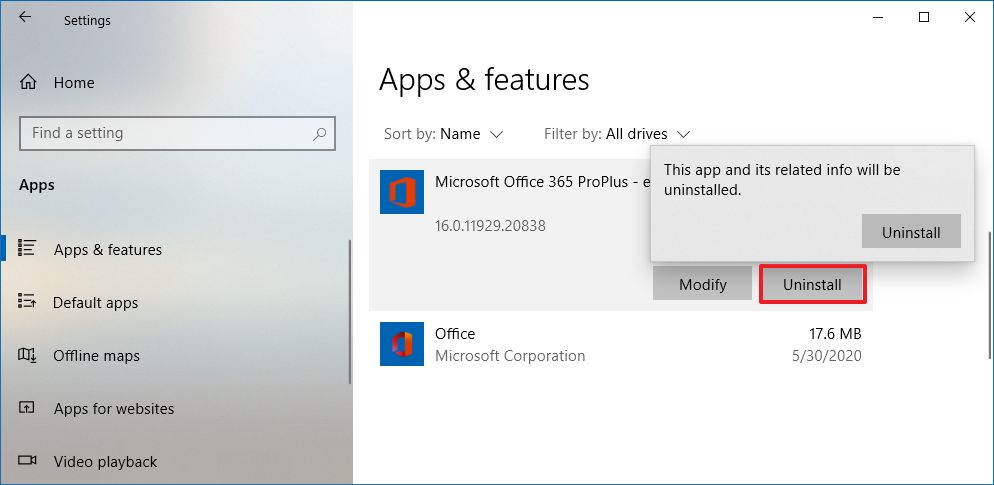
- Klicken Sie erneut auf die Schaltfläche Deinstallieren und fahren Sie mit der Bildschirmrichtung fort, falls angezeigt
Deinstallieren Sie Microsoft 365 mithilfe des Support-Tools
Alternativ können Sie ein Support-Tool Microsoft Support and Recovery Assistant (SetupProd_OffScrub.exe) unterstützen, um Office von Ihrem Gerät zu entfernen. Laden Sie es aus dem Microsoft Store herunter und führen Sie die folgenden Schritte aus:
- Doppelklicken Sie auf die Datei, um das Deinstallationsprogramm zu starten
- Klicken Sie auf die Schaltfläche Installieren
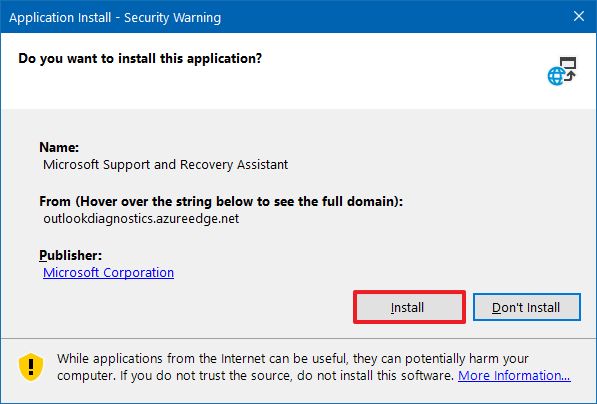
- Bestätigen Sie die Bedingungen, indem Sie auf die Option Zustimmen klicken
- Wählen Sie die Office-Version aus und klicken Sie auf Weiter
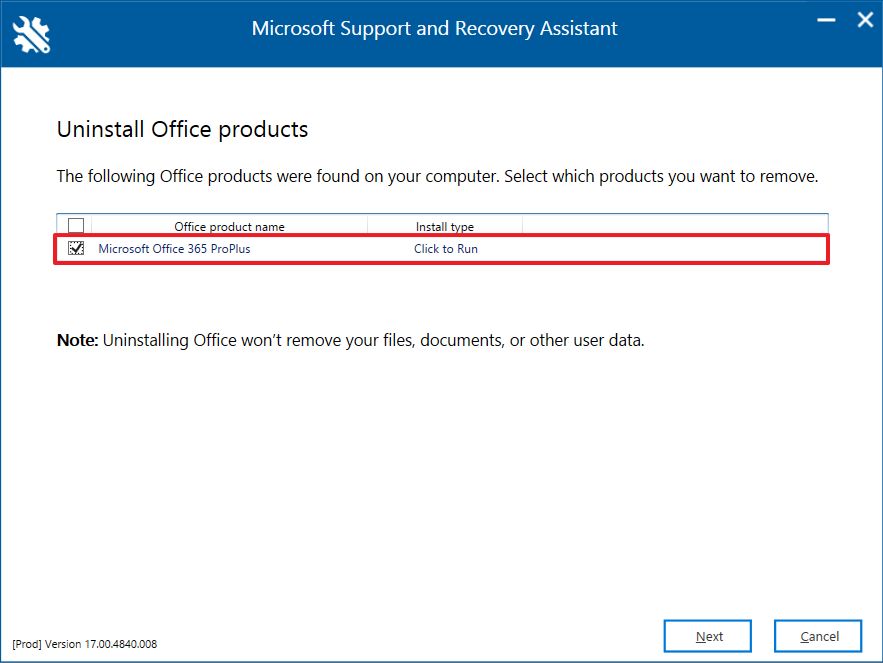
- Aktivieren Sie die Option Deinstallation bestätigen
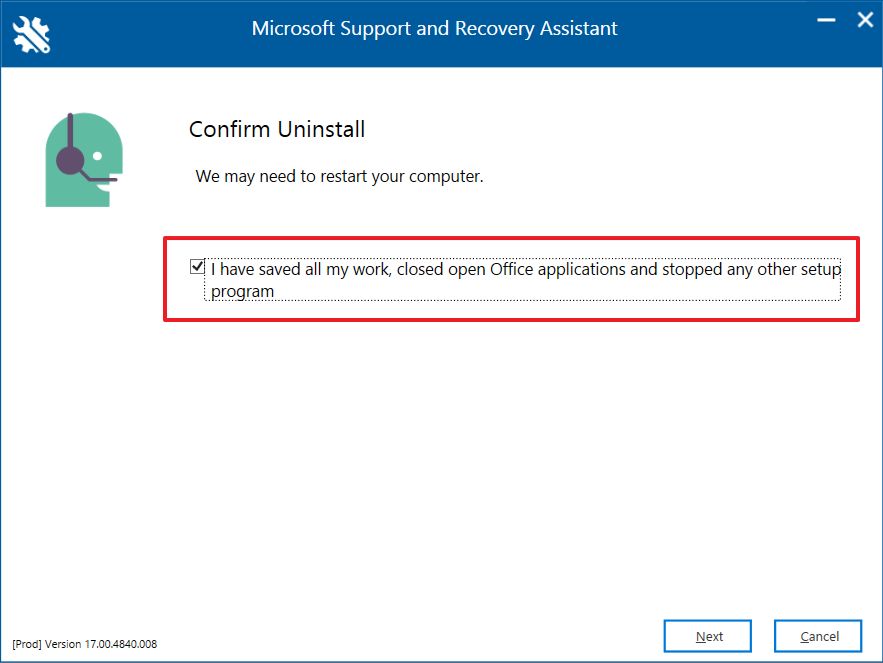
- Klicken Sie auf die Schaltfläche Weiter und starten Sie das Gerät neu
- Klicken Sie nach dem Neustart auf die Option Nein und schließen Sie die Umfrage ab, falls angezeigt
Nach Abschluss der Schritte sind die Office-Apps mit Microsoft 365-Abonnement länger auf dem System verfügbar
Wenn Sie Office nach der Deinstallation neu installieren möchten, befolgen Sie die nachstehende Anleitung
Installieren Sie Microsoft 365 Office neu
- Führen Sie die folgenden Einstellungen durch, um es neu zu installieren:
- Öffnen Sie Office.com
- Melden Sie sich mit Ihrem Konto bei Microsoft 354 an
- Klicken Sie auf die Schaltfläche Office installieren
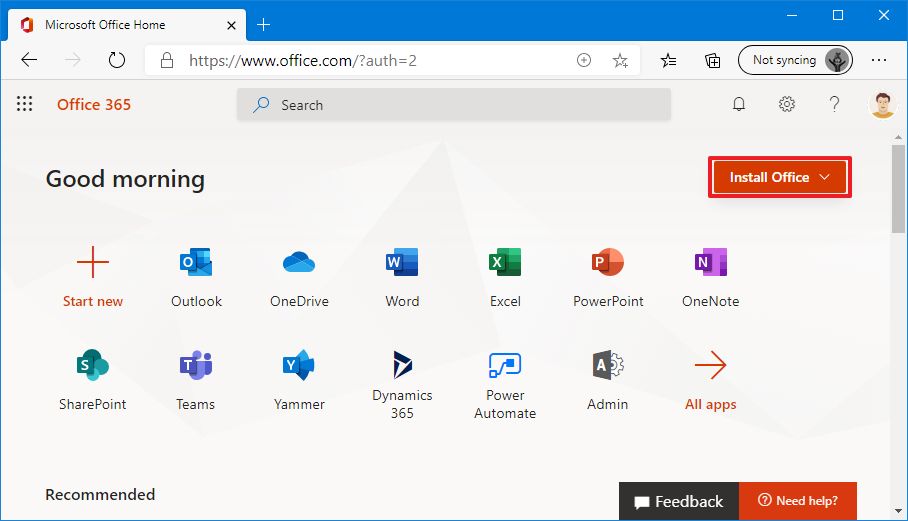
- Doppelklicken Sie auf die heruntergeladene Datei, um die Installation des Office-Prozesses zu starten
Nach der Installation werden alle vorherigen Probleme automatisch behoben und eine saubere Kopie des Office befindet sich auf Ihrem Gerät
Sie sollten eine eigenständige Version der Suite erwerben, wenn Sie eine einzelne App wie Word oder Excel deinstallieren möchten. Sie können dies nicht mit Microsoft 365 tun.






